Хуваарилаагүй (хуваарьгүй) дискний талбараас өгөгдлийг хэрхэн сэргээх талаар
- Нөөц хуваарилаагүй (хуваагдаагүй) дискний хэсэг, хэрхэн үүсдэг вэ?
- Хуваарьт (хуваагй) дискийн хэсэг ямар харагдах вэ?
- Хуваарилаагүй (хуваагдаагүй) талбараас файл, фолдерыг хэрхэн сэргээх
- Нөөц хуваарилагдаагүй хэсэгт шинэ дискийг үүсгэх эсвэл одоо байгаа өргөтгөлийг хэрхэн үүсгэх
Энэ өгүүлэлд бид хуваарилагдаагүй газар гэж юу болох, үүгээр хэрхэн үүссэнийг ойлгох болно. Мөн түүнчлэн хуваарилагдсан эсвэл хуваагдаагүй байгаа хатуу дискийн талбараас өгөгдлийг хэрхэн сэргээх талаар (HDD эсвэл SSD), гадаад хатуу диск, флаш диск эсвэл санах ойн карт (SD, microSD гэх мэт). 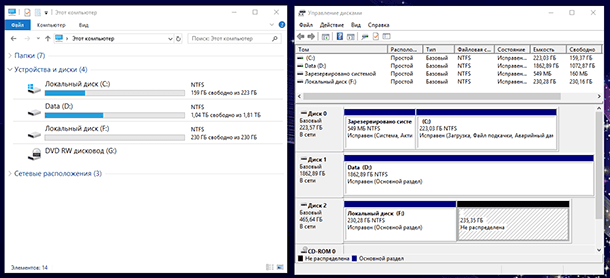 Агуулга:
Агуулга:
- Нөөц хуваарилагдаагүй (хуваагдаагүй) диск гэж юу вэ, яаж үүсдэг вэ?
- Хуваарьт (хуваагй) дискийн хэсэг ямар харагдах вэ?
- Хуваарилаагүй (хуваагдаагүй) талбараас файл, фолдерыг хэрхэн сэргээх.
- Нөөц хуваарилагдаагүй (хуваарилагдаагүй) хэсэгт шинэ дискийг үүсгэх эсвэл одоо байгаа өргөтгөлийг хэрхэн үүсгэх.
Нөөц хуваарилаагүй (хуваагдаагүй) дискний хэсэг, хэрхэн үүсдэг вэ?
Нөөц хуваарилагдсан эсвэл хуваагдаагүй дискийн талбар - энэ нь хуваалт эсвэл эзэлхүүнгүй талбар юм. Иймэрхүү талбар нь үйлдлийн системийн судлаачдад локал диск байдлаар харуулагддаггүй. Гэхдээ тэр урьд нь түүнд байсан байж болох юм.
Диск, флэш диск эсвэл санах ойн картыг хуваарилалт хийгээгүй, хуваарилагдаагүй хэсэг нь хэрэглэгчийн санамсаргүй болон санамсаргүй бус үйлдэл болон хэрэглэгчийн хараат бус байдлаас шалтгаалан үүсч болно. Энэ нь байж болно:
Ямар ч дискний менежер хуваалтыг устгана уу. Жишээ нь: Windows дэх Disk Management tool, эсвэл Norton PartitionMagic , Paragon Partition Manager , Acronis Disk Director Suite , EASEUS хуваалтын менежер , AOMEI хуваалтын туслах болон бусад програмууд .
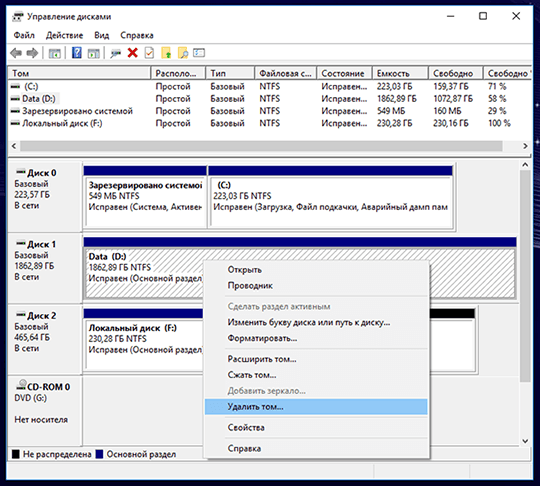
"Windows" -г дахин суулгах үед хуваалтуудыг устгах
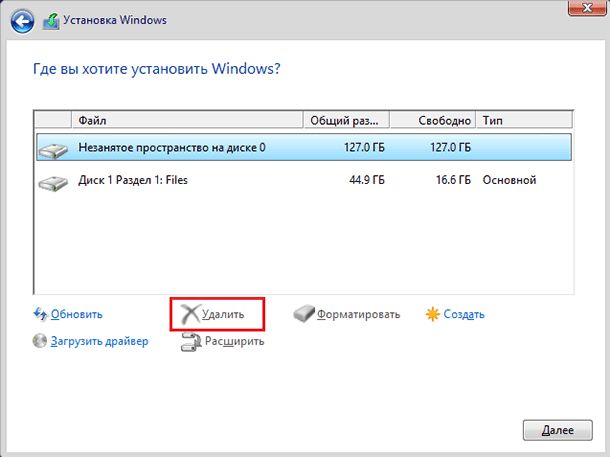
Компьютер дээр өөр үйлдлийн систем суулгах.
2 үйлдлийн системийг диск, компьютер эсвэл зөөврийн компьютер дээр хэрхэн суулгах вэ:
Биет төхөөрөмжөөс бага хуваалт үүсгэх.
Системийн хуваалтыг нэмэгдүүлэх буюу багасгах.

Хуваалтуудтай ажиллах явцад компьютер сүйрч эсвэл унтрдаг.
Файлын системийн хөрвүүлэлт.
Хуваарьт (хуваагй) дискийн хэсэг ямар харагдах вэ?
Тиймээс бидэнд хавтас, файлтай дисктэй гэж үзье.
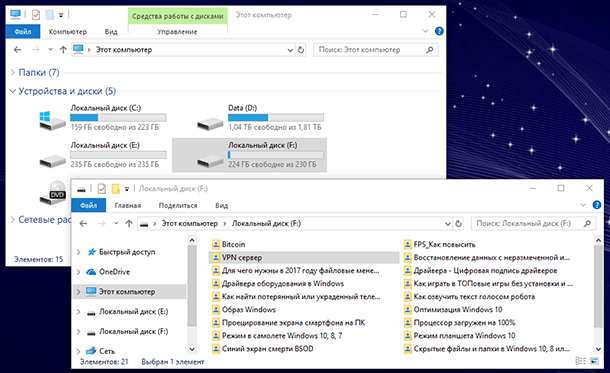
Дээр тайлбарласан үйлдлүүдийн үр дүнд эсвэл бусад нөхцөл байдлаас шалтгаалан энэ дискийг арилгаж, салангид газар нутгийг үүсгэсэн байна. Мөн "Disk Management" Windows tool-тэй байсан бөгөөд түүний эзэмшдэг байсан газар нь "Not Distributed" гэж тэмдэглэгдсэн байна.
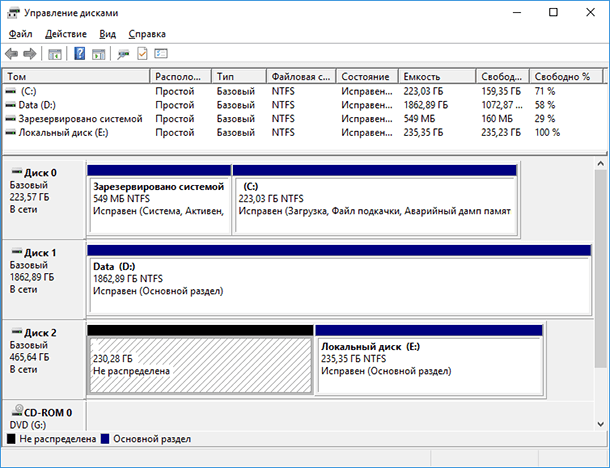
"Энэ компьютер" фолдерт ороод энэ диск байхгүй байна. Үүнээс шалтгаалан файлууд, өгөгдлүүд дээр хадгалагдах алдагдлууд.
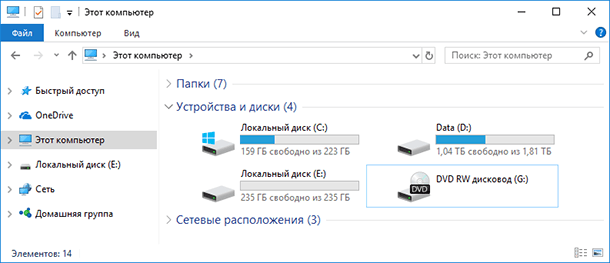
Хуваарилаагүй (хуваагдаагүй) талбараас файл, фолдерыг хэрхэн сэргээх
Энэ нөхцөлд юу хийх вэ? Татаж авсан файлуудыг яаж сэргээх вэ? Юуны өмнө бид шинэ эзлэхүүнийг үүсгэх, хуваарилагдаагүй газар руу форматлахыг яарахгүй байна гэж хэлмээр байна. Энэ нь ирээдүйд мэдээлэл сэргээхээс сэргийлж болзошгүй юм.
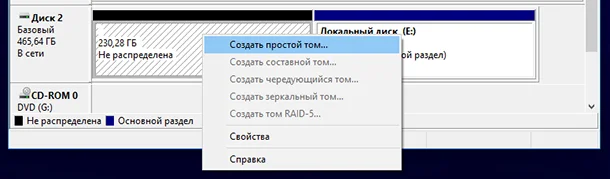
Дискийн хуваарилагдаагүй талбар, флаш диск эсвэл санах ойн картаас файлуудыг сэргээх Hetman Partition Recovery-ийг ажиллуулах

Зүүн талд байгаа цонхонд, одоо байгаа бүх дискний жагсаалтыг харуулах болно. Компьютерт холбогдсон физик дискнүүд. Бидний хувьд эдгээр нь хоёр диск байдаг: Kingston, Samsung, WesternDigital.
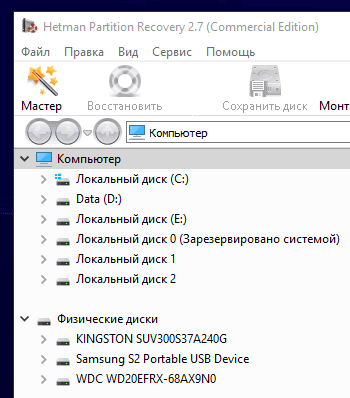
Диск зохион байгуулалтын хэрэгсэлд бид хэрэгцээгүй хуваарилагдсан хэсэг нь 465 GB диск дээр байрлаж байгааг харж байна.

Хөтөлбөрт энэ нь Samsung хөтөч гэдгийг бид харж байна. Энэ нь бид алдагдсан файлуудыг устгах болно гэсэн үг юм.

Зүүн талд байгаа хөтөлбөрийн цонхон дээр дарна уу. Анхдагч нь Бүрэн Дискний шинжилгээ юм. Дарна уу "Дараа нь" .
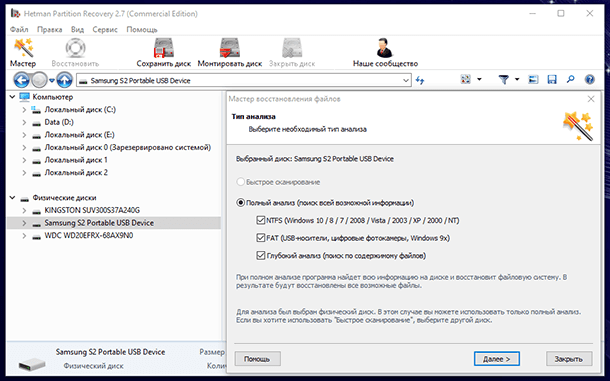
Скан хийх үйл ажиллагаа болон диск хайх хүртэл хүлээ. Энэ нь зөөвөрлөгчийн хэмжээ, хурдаас хамааран өөр өөр байж болох юм.
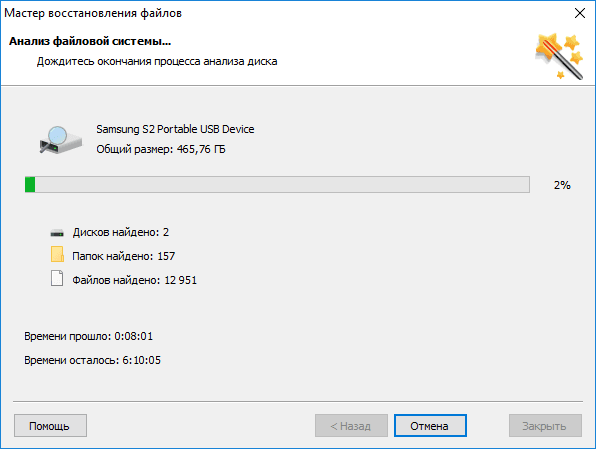
Та Hetman Partition Recovery нь дискийн хуваалтыг илрүүлсэн байна. Нүүлгэн шилжүүлээгүй хэсэгт байрласан нэг эзэлхүүн нь 230.28 ГБ байсан бөгөөд "Дотоод диск" гэж нэрлэгдсэн. Олсон хүмүүсийн дундаас олоод нээгээд үзээрэй.
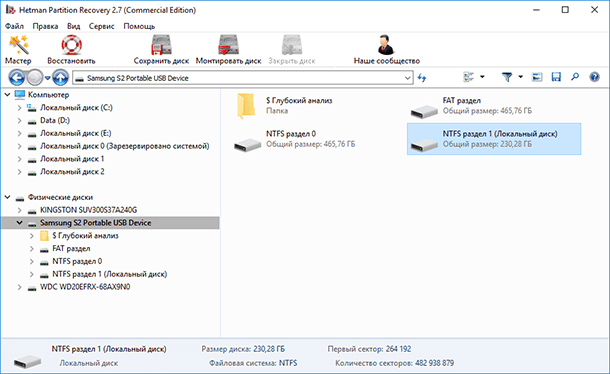
Бүх алдсан хавтаснууд болон файлууд энд байна.
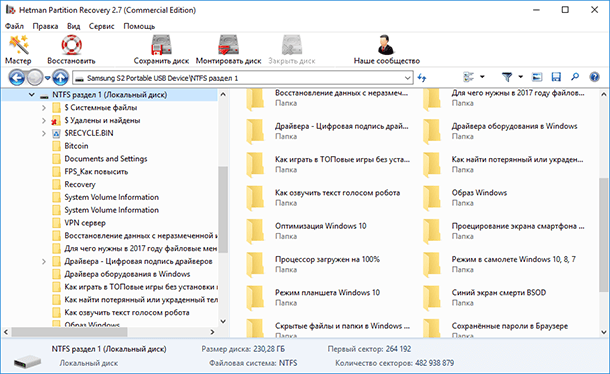
Тэдний агуулгыг урьдчилан харах цонхонд үзэж болно. Үүнийг хийхийн тулд хүссэн файлаа дарах хэрэгтэй.
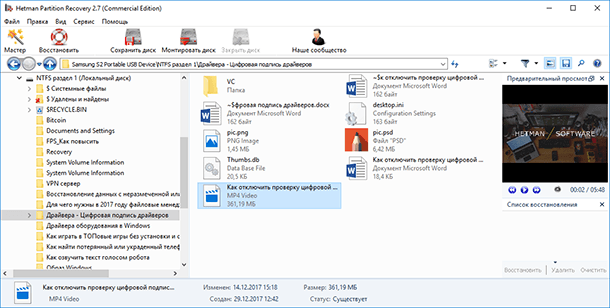
Шаардлагатай файл, фолдерыг сэргээхийн тулд тэдгээрийг сонгоод, сэргээх товчийг дарна уу.
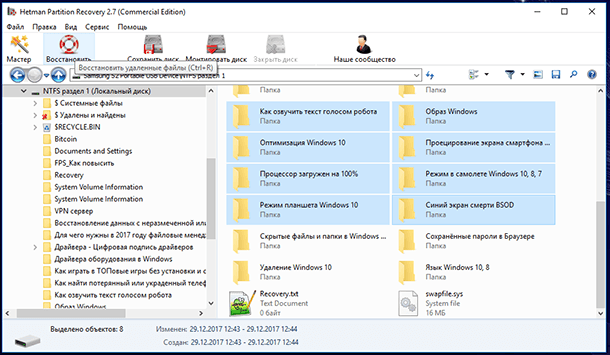
Медиа зааж өгнө үү.
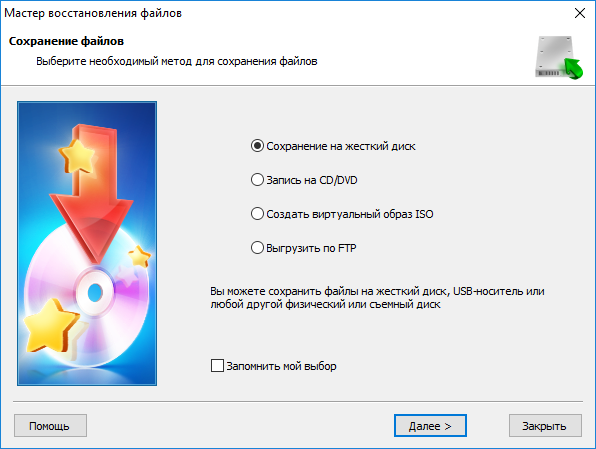
Дахин сэргээх хавтас. Дараа нь "Дахин сэргээх" товчийг дарна уу.
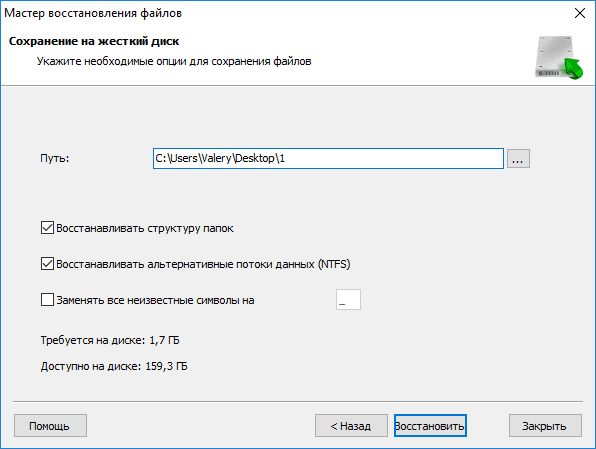
Үүнийг хийлээ. Файлууд сэргээгдсэн.
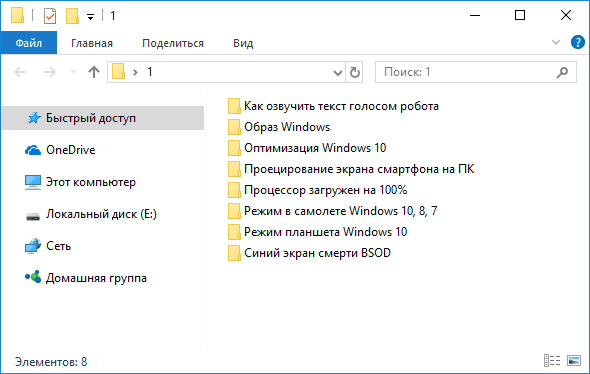
Нөөц хуваарилагдаагүй хэсэгт шинэ дискийг үүсгэх эсвэл одоо байгаа өргөтгөлийг хэрхэн үүсгэх
Одоо энэ хуваарилагдаагүй хэсэгт шинэ Эзлэхүүн (Дотоод Диск) үүсгэж болно. Үүнийг хийхийн тулд Disk Management руу ороод хуваарилагдаагүй газар дээр хулганы баруун товчийг дараад "Энгийн эзэлхүүн бий болгох" -ийг сонгоно уу.
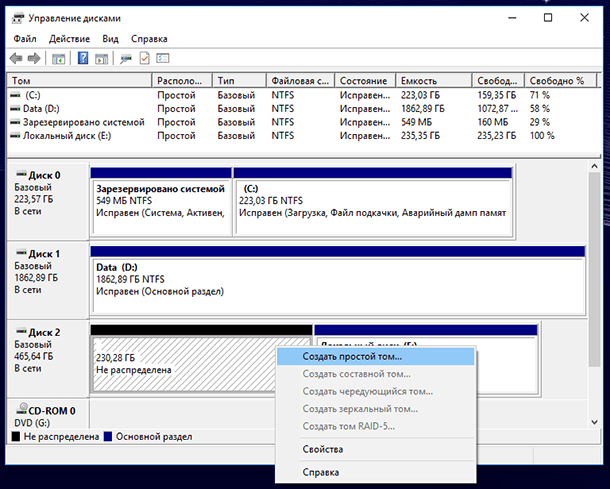
Энгийн боть шидтэнгийн сануулгыг дагаж үүсгээрэй.
Хэрэв та хүсэж байгаа бол энэ дискний хэмжээг нэгтгэж болно. Үүнийг хийхийн тулд хулганы баруун товчийг дараад "Expand Volume" -г сонгоно уу. Боть Өргөжүүлэх Wizard-ийн зааварчилгааг дагана уу.
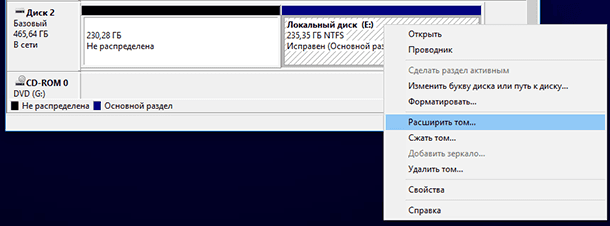 Нөөц хуваарилаагүй (хуваагдаагүй) дискний хэсэг, хэрхэн үүсдэг вэ?
Нөөц хуваарилаагүй (хуваагдаагүй) дискний хэсэг, хэрхэн үүсдэг вэ?Хуваарьт (хуваагй) дискийн хэсэг ямар харагдах вэ?
Хуваарьт (хуваагй) дискийн хэсэг ямар харагдах вэ?
Нөөц хуваарилаагүй (хуваагдаагүй) дискний хэсэг, хэрхэн үүсдэг вэ?
Хуваарьт (хуваагй) дискийн хэсэг ямар харагдах вэ?
Татаж авсан файлуудыг яаж сэргээх вэ?